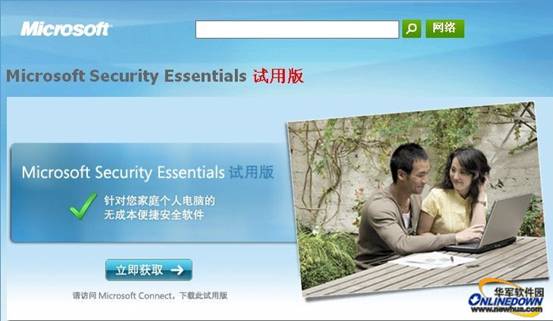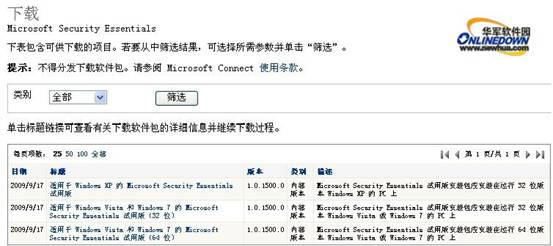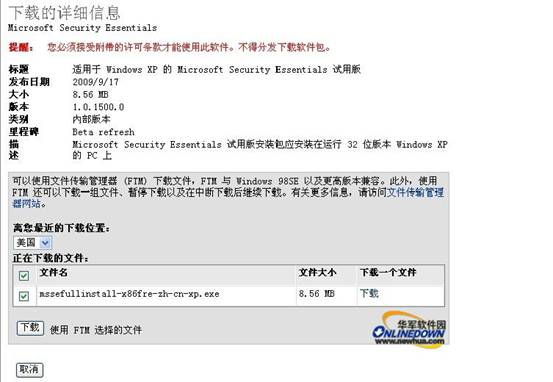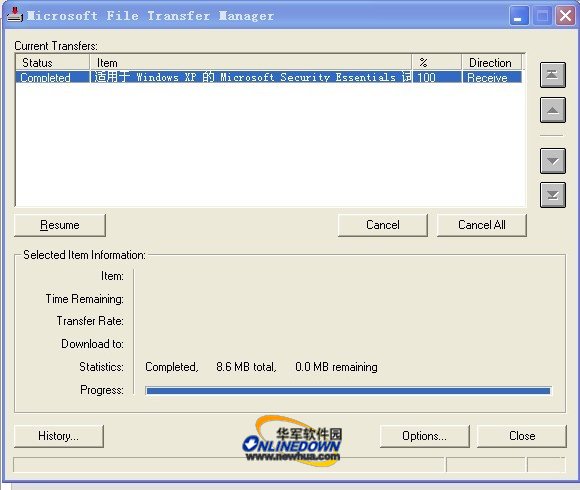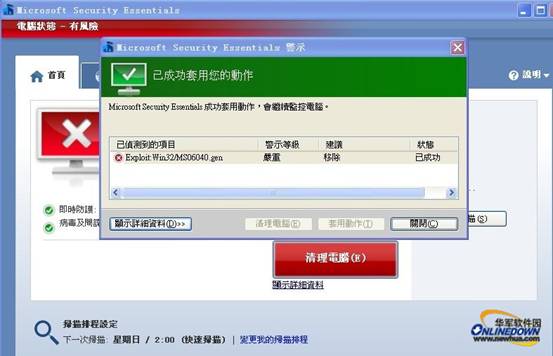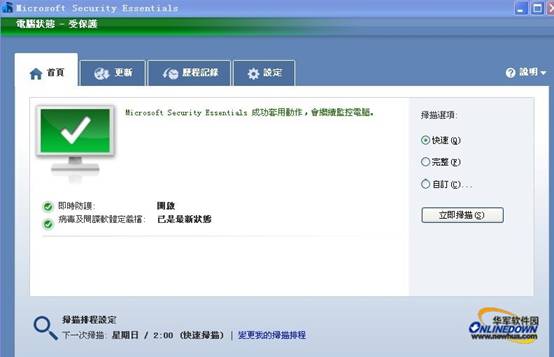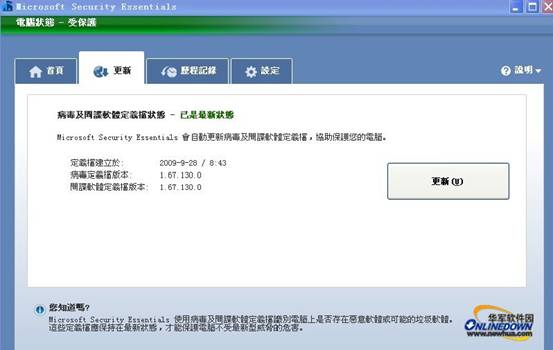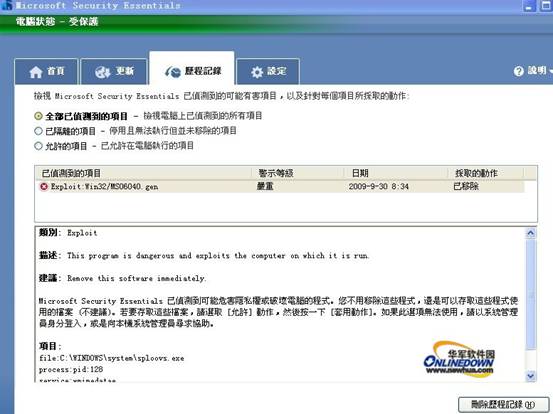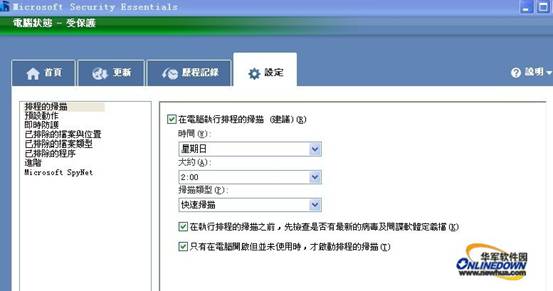|
官方链接:http://www.microsoft.com/security_essentials/beta/
以上链接是中文版MSE下载地址,目前MSE的最新版已经升级到1.0.1611.0,大家下载之后可以通过“更新”功能按钮,将软件更新到最新版本。
据悉,MSE一共有三个版本分别对应XP、Vista、Windows 7操作系统。此外,微软暂时不打算将MSE与Windows 7捆绑在一起。
微软安全部门经理Amy Barzdukas透露,MSE主要是为使用Windows系统的用户提供必要的实时保护安全软件,因为很多用户没有使用必要的安全软件,这样的做法大大增加操作系统遭受攻击的风险。
MSE XP版本安装文件8.61M,操作界面简单、易用,微软将其定义在基本、实用的位置。所以,虽然MSE在某些方面无法超过专业收费杀毒软件的性能,但是在免费杀软中,MSE的表现可圈可点,与小红伞、AVG、、Avast并驾齐驱,MSE让用户在选择杀毒软件时多了一个不错的参考。
点击链接进入页面之后,根据提示执行以下几步操作即可:
第一步:点击立即获取;
图(1) 第二步:输入电子邮箱,获得试用资格,任何有效的邮箱都可以;
图(2)#p#副标题#e# 第三步:点击“下载MSE试用版”,分为XP、Vista、Windows 7三个不同版本;
图(3) 第四步:软件详情介绍,包括大小、版本号、描述等;
图(4) 第五步:本人是IE6浏览器,需要安装微软的ActiveX插件,之后才能实现下载;
图(5)#p#副标题#e# 由于MSE的安装步骤十分简单,与普通软件并无差别,所以在这里就不浪费笔墨一步步介绍了。下面主要为你展示的是MSE的主界面,分为不同的模块,分别是首页、更新、历史、设置四个功能按钮:
1、启动MSE,扫描PC
图(6) 2、MSE保护状态下的“首页”按钮,用户选择合适的扫描方式;
图(7) 3、更新按钮,在这里可以获得最新的版本和病毒库资料;
图(8)#p#副标题#e# 4、历史记录,用于查看已经侦测到的项目、病毒信息等;
图(9) 5、个性化设置;能设置进程扫描、预设动作、实时防护等不同功能;
图(10)
责任编辑:李祥敬
 |
焦点资讯
-

- 5G时代持续发力6400万像素主摄+90Hz显示屏vivo X30意外曝光
-
驱动中国2019年11月6日消息 前不久,市场调研机构数据表明第三季度国内5G手机市场发货量vivo品牌以54.3%市场占有率名列前茅,iQOO Pro 5G版、vivo NEX3等5G机型在市......
-

- 三星Note 7很惊艳?看完这五点你可能要失望了
-
最近几天,随着三星Note 7发布,网络上一片赞歌,不论是媒体还是消费者对于这款安卓机皇不吝溢美之词。确实,这款手机不论是在做工还是在设计上,都代表了目前安卓手机的最......
-

- 你想要了解的都有!三星Note 7发布前最全汇总
-
目前,三星官方已经放出了Note 7发布会直播页面,看来三星对于这款手机也是相当的重视,在三星手机全球市场份额下滑,尤其是在中国市场中面临着来自国产手机严峻挑战的时候......
-

- 售价惊人!全球首款带夜视相机智能手机诞生,可录4K视频
-
丹麦科技公司Lumigon发布了全球首款带红外夜视相机的智能手机:Lumigon T3。事实上,关注手机行业的消费者应该都知道,这款手机其实是2012年发布的T2继任者。...
-

- FBI通过第三方破解iPhone 苹果还安全吗?
-
关于苹果与FBI之间的矛盾已经持续了好几个月,正当大家都在猜测,双方之间的矛盾还会进一步激化时,事情来了个一百八十度的大转弯!FBI竟然撤诉了,原因是已经破解了枪击案......